win11怎么设置刷新率 win11系统刷新率在哪儿调
更新时间:2022-02-06 12:49:00作者:xinxin
在市面上的众多显示屏都会有一个最大的刷新率,用户可以根据自身的需要进行设置,对于喜欢在win11正式版电脑中玩游戏的用户来说,可以将刷新率调整至最高,这样所显示的画面也更加稳定,可是win11怎么设置刷新率呢?接下来小编就来告诉大家win11系统刷新率调整设置方法。
具体方法:
1、点击开始,进入设置。
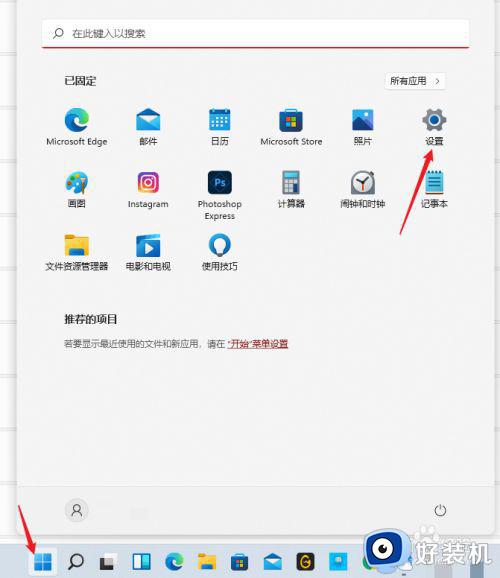
2、在系统中,点击显示。
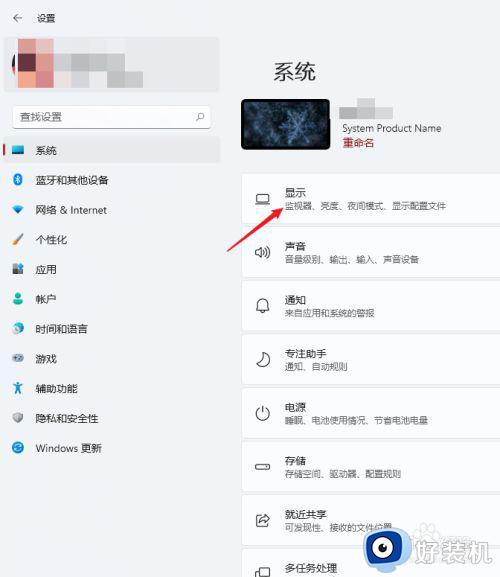
3、打开高级显示。
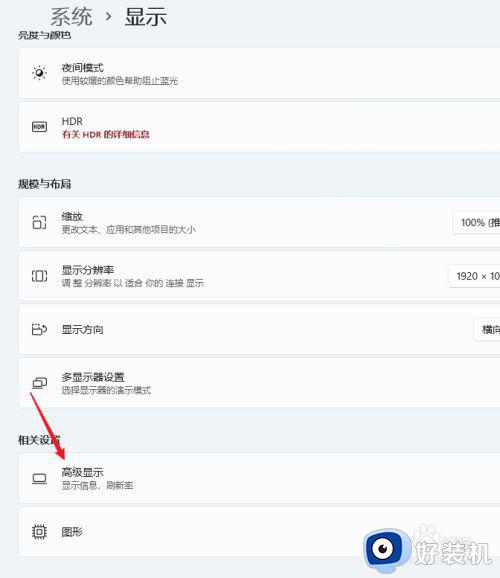
4、在选择刷新率处,选择想要设置的刷新率数值。
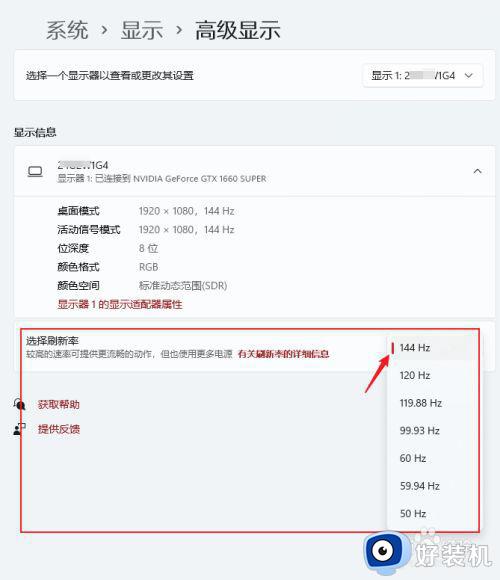
5、点击保留更改,即可完成设置。
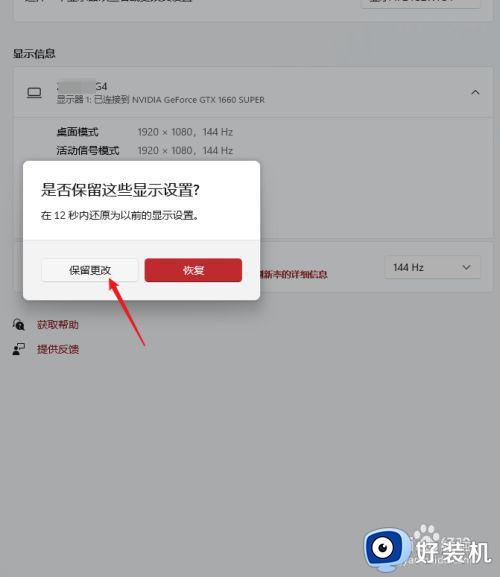
上述就是关于win11系统刷新率调整设置方法了,还有不懂得用户就可以根据小编的方法来操作吧,希望能够帮助到大家。
win11怎么设置刷新率 win11系统刷新率在哪儿调相关教程
- 在哪调节win11显示器刷新率 调节win11显示器刷新率的方法
- win11怎么设置144hz刷新率 win11刷新率最新调法144hz图文
- win11显示器刷新率怎么调 win11显示器刷新率设置方法
- win11刷新率怎么设置 win11刷新率如何调整
- win11屏幕刷新率的设置方法 win11如何设置屏幕刷新率
- win11设置屏幕刷新率的方法 win11如何设置屏幕刷新率
- win11显示器刷新率怎么设置 win11如何设置显示器刷新率
- win11设置刷新率的方法 win11如何设置刷新率
- win11刷新快捷键是哪个 win11刷新快捷键操作方法
- win11桌面经常自动刷新怎么取消 windows11桌面不停刷新怎么解决
- win11家庭版右键怎么直接打开所有选项的方法 win11家庭版右键如何显示所有选项
- win11家庭版右键没有bitlocker怎么办 win11家庭版找不到bitlocker如何处理
- win11家庭版任务栏怎么透明 win11家庭版任务栏设置成透明的步骤
- win11家庭版无法访问u盘怎么回事 win11家庭版u盘拒绝访问怎么解决
- win11自动输入密码登录设置方法 win11怎样设置开机自动输入密登陆
- win11界面乱跳怎么办 win11界面跳屏如何处理
热门推荐
win11教程推荐
- 1 win11安装ie浏览器的方法 win11如何安装IE浏览器
- 2 win11截图怎么操作 win11截图的几种方法
- 3 win11桌面字体颜色怎么改 win11如何更换字体颜色
- 4 电脑怎么取消更新win11系统 电脑如何取消更新系统win11
- 5 win10鼠标光标不见了怎么找回 win10鼠标光标不见了的解决方法
- 6 win11找不到用户组怎么办 win11电脑里找不到用户和组处理方法
- 7 更新win11系统后进不了桌面怎么办 win11更新后进不去系统处理方法
- 8 win11桌面刷新不流畅解决方法 win11桌面刷新很卡怎么办
- 9 win11更改为管理员账户的步骤 win11怎么切换为管理员
- 10 win11桌面卡顿掉帧怎么办 win11桌面卡住不动解决方法
